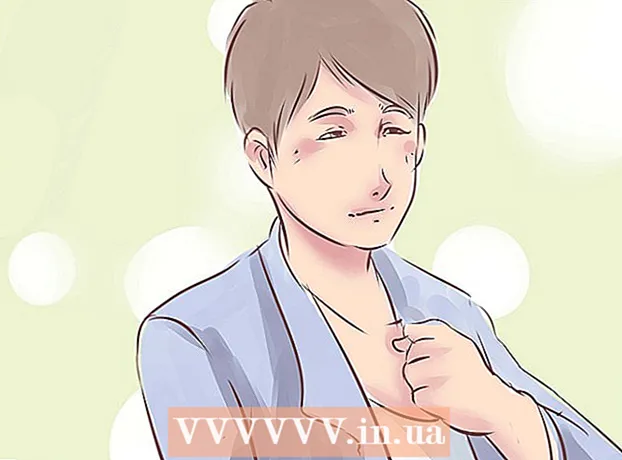লেখক:
Tamara Smith
সৃষ্টির তারিখ:
25 জানুয়ারি 2021
আপডেটের তারিখ:
27 জুন 2024

কন্টেন্ট
আপনার ফায়ারফক্সের সংস্করণটি আপডেট করার প্রয়োজন আছে কিনা তা দেখার জন্য বা সমস্যাগুলি সমাধান করার জন্য এটি পরীক্ষা করুন। আপনার যদি ইন্টারনেট সংযোগ থাকে, ফায়ারফক্স আপনি সংস্করণটি দেখলে স্বয়ংক্রিয়ভাবে আপডেট হবে।
পদক্ষেপ
পদ্ধতি 1 এর 1: একটি মোবাইল ডিভাইসে
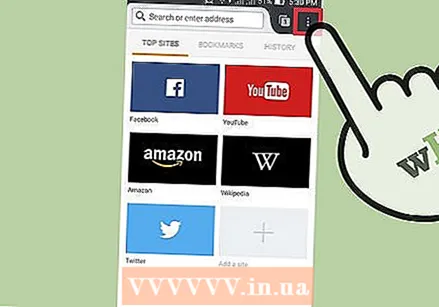 ফায়ারফক্স মেনু খুলুন। ফায়ারফক্স খুলুন এবং মেনু বোতামটি আলতো চাপুন। বেশিরভাগ ডিভাইসে এটি একে অপরের শীর্ষে তিনটি অনুভূমিক রেখার মতো দেখায়।
ফায়ারফক্স মেনু খুলুন। ফায়ারফক্স খুলুন এবং মেনু বোতামটি আলতো চাপুন। বেশিরভাগ ডিভাইসে এটি একে অপরের শীর্ষে তিনটি অনুভূমিক রেখার মতো দেখায়। 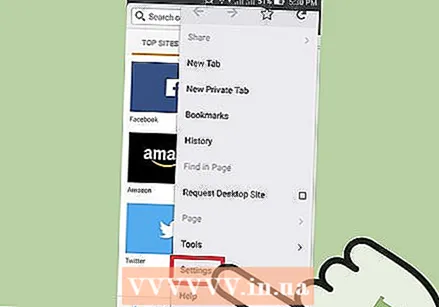 সহায়তা আইকনটি আলতো চাপুন। এটি একটি বৃত্তে প্রশ্ন চিহ্নের মতো দেখাচ্ছে। সাধারণত এটি আপনার পর্দার নীচে ডানদিকে থাকে।
সহায়তা আইকনটি আলতো চাপুন। এটি একটি বৃত্তে প্রশ্ন চিহ্নের মতো দেখাচ্ছে। সাধারণত এটি আপনার পর্দার নীচে ডানদিকে থাকে। 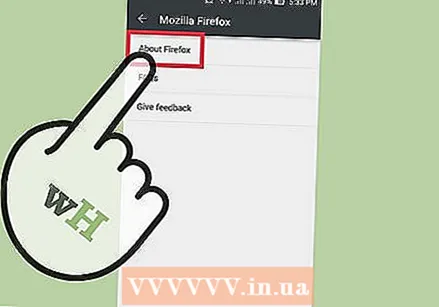 "ফায়ারফক্স সম্পর্কে" নির্বাচন করুন। আপনি "সহায়তা" টিপলে আপনি এই তালিকায় উপস্থিত বিকল্পটি পাবেন।
"ফায়ারফক্স সম্পর্কে" নির্বাচন করুন। আপনি "সহায়তা" টিপলে আপনি এই তালিকায় উপস্থিত বিকল্পটি পাবেন। - ফায়ারফক্সের সর্বশেষতম সংস্করণটি এখন স্বয়ংক্রিয়ভাবে ডাউনলোড হবে। আপনি যদি এড়াতে চান তবে প্রথমে আপনার ডিভাইসটি বিমান মোডে রাখুন।
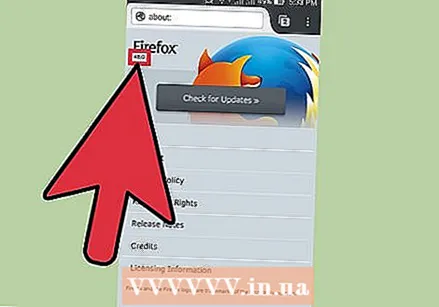 সংস্করণ নম্বরটি পরীক্ষা করুন। আপনি "ফায়ারফক্স" শব্দের অধীনে সংস্করণ নম্বরটি পেতে পারেন।
সংস্করণ নম্বরটি পরীক্ষা করুন। আপনি "ফায়ারফক্স" শব্দের অধীনে সংস্করণ নম্বরটি পেতে পারেন।
পদ্ধতি 2 এর 2: একটি কম্পিউটারে
 ফায়ারফক্স খুলুন।
ফায়ারফক্স খুলুন।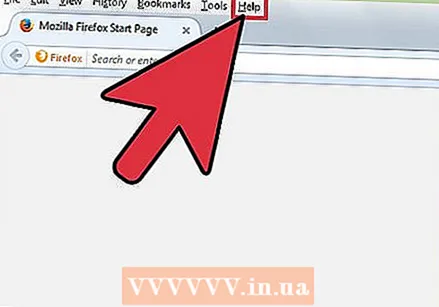 মেনু বারটি দৃশ্যমান করুন। উইন্ডোর উপরের মেনু বারটি ফাইল এবং সম্পাদনার মতো বিকল্পগুলি ইতিমধ্যে দৃশ্যমান হতে পারে। উইন্ডোজ বা লিনাক্সের কয়েকটি সংস্করণে আপনাকে প্রথমে টিপতে হবে আল্ট বা F10 বার উপস্থিত করা।
মেনু বারটি দৃশ্যমান করুন। উইন্ডোর উপরের মেনু বারটি ফাইল এবং সম্পাদনার মতো বিকল্পগুলি ইতিমধ্যে দৃশ্যমান হতে পারে। উইন্ডোজ বা লিনাক্সের কয়েকটি সংস্করণে আপনাকে প্রথমে টিপতে হবে আল্ট বা F10 বার উপস্থিত করা। - আপনি আপনার ফায়ারফক্স উইন্ডোতে ডান ক্লিক করতে পারেন এবং "মেনু বার" বিকল্পটি নির্বাচন করতে পারেন।
 "মজিলা ফায়ারফক্স সম্পর্কে" পৃষ্ঠাতে যান। মেনু বারের ফায়ারফক্সে ক্লিক করুন এবং মোজিলা ফায়ারফক্স সম্পর্কে নির্বাচন করুন। কিছু ক্ষেত্রে আপনি এই পৃষ্ঠার সাহায্যে সন্ধান করতে পারেন।
"মজিলা ফায়ারফক্স সম্পর্কে" পৃষ্ঠাতে যান। মেনু বারের ফায়ারফক্সে ক্লিক করুন এবং মোজিলা ফায়ারফক্স সম্পর্কে নির্বাচন করুন। কিছু ক্ষেত্রে আপনি এই পৃষ্ঠার সাহায্যে সন্ধান করতে পারেন। - এই পৃষ্ঠাটি খুললে স্বয়ংক্রিয়ভাবে ফায়ারফক্স আপডেট হবে। আপনি যদি এটি প্রতিরোধ করতে চান তবে পৃষ্ঠাটি খোলার আগে দয়া করে আপনার ইন্টারনেট সংযোগ বন্ধ করুন।
 "ফায়ারফক্স" শব্দটির অধীনে সংস্করণ নম্বরটি সন্ধান করুন। আপনি এখন শীর্ষে "ফায়ারফক্স" শব্দটি সহ একটি পপ-আপ উইন্ডোটি দেখতে পাবেন। এর ঠিক নীচে বোল্ড সংস্করণ নম্বরটি সন্ধান করুন।
"ফায়ারফক্স" শব্দটির অধীনে সংস্করণ নম্বরটি সন্ধান করুন। আপনি এখন শীর্ষে "ফায়ারফক্স" শব্দটি সহ একটি পপ-আপ উইন্ডোটি দেখতে পাবেন। এর ঠিক নীচে বোল্ড সংস্করণ নম্বরটি সন্ধান করুন।  স্বয়ংক্রিয়ভাবে আপডেট করুন। আপনি যদি ফায়ারফক্সের সর্বশেষতম সংস্করণটি ব্যবহার করে থাকেন তবে আপনি এখানে "ফায়ারফক্স আপডেট হয়ে গেছে" পাঠ্যটি দেখতে পাবেন। অন্যথায়, ফায়ারফক্স এখন স্বয়ংক্রিয়ভাবে সর্বশেষ আপডেটটি ডাউনলোড করবে। সংস্করণ নম্বর নীচে, আপনি একই উইন্ডোতে অগ্রগতি দেখতে পাবেন। ডাউনলোড শেষ হয়ে গেলে ফায়ারফক্স আপডেট করা হবে যখন আপনি ব্রাউজারটি পুনরায় চালু করবেন।
স্বয়ংক্রিয়ভাবে আপডেট করুন। আপনি যদি ফায়ারফক্সের সর্বশেষতম সংস্করণটি ব্যবহার করে থাকেন তবে আপনি এখানে "ফায়ারফক্স আপডেট হয়ে গেছে" পাঠ্যটি দেখতে পাবেন। অন্যথায়, ফায়ারফক্স এখন স্বয়ংক্রিয়ভাবে সর্বশেষ আপডেটটি ডাউনলোড করবে। সংস্করণ নম্বর নীচে, আপনি একই উইন্ডোতে অগ্রগতি দেখতে পাবেন। ডাউনলোড শেষ হয়ে গেলে ফায়ারফক্স আপডেট করা হবে যখন আপনি ব্রাউজারটি পুনরায় চালু করবেন।  অন্য উপায় ব্যবহার করুন। যদি "মোজিলা ফায়ারফক্স সম্পর্কে" উইন্ডোটি কাজ না করে তবে নীচের একটি উপায় ব্যবহার করে দেখুন:
অন্য উপায় ব্যবহার করুন। যদি "মোজিলা ফায়ারফক্স সম্পর্কে" উইন্ডোটি কাজ না করে তবে নীচের একটি উপায় ব্যবহার করে দেখুন: - প্রকার সম্পর্কে: সমর্থন ঠিকানা বারে এবং এন্টার টিপুন। আপনি এখন "সমস্যা সমাধানের তথ্য" নামে একটি পৃষ্ঠা দেখতে পাবেন। "অ্যাপ্লিকেশন বেসিকস" শিরোনামে আপনি এখানে ফায়ারফক্সের সংস্করণ নম্বরটি পেতে পারেন।
- উইন্ডোজে: আপনার ডেস্কটপে ফায়ারফক্স আইকনে ডান ক্লিক করুন। বৈশিষ্ট্যগুলি খুলুন, শর্টকাট ট্যাবে যান এবং ফাইল অবস্থান খুলুন ক্লিক করুন। রাইট ক্লিক করুন firefox.exeপুনরায় বৈশিষ্ট্যগুলি খুলুন এবং বিশদ ট্যাবে যান। এই মেনুতে আপনি সংস্করণ নম্বর পাবেন।
পরামর্শ
- উপরের সমস্ত উপায় যদি ব্যর্থ হয় তবে কমান্ড প্রম্পটটি খুলুন এবং টাইপ করুন ফায়ারফক্স সংস্করণ বা ফায়ারফক্স -v.
- উইন্ডোজ 7-এ আপনি কীবোর্ড শর্টকাটগুলি সহ মেনুটি খুলতে পারেন। এই জন্য ব্যবহার করুন আল্ট+এইচ।, এবং তারপর আল্ট+ক.
সতর্কতা
- ফায়ারফক্সের একটি পুরানো সংস্করণ সহ আপনি সুরক্ষা ঝুঁকিতে আরও ঝুঁকির মধ্যে পড়েছেন। ফায়ারফক্সের সর্বশেষতম সংস্করণটি সর্বদা নিরাপদ।